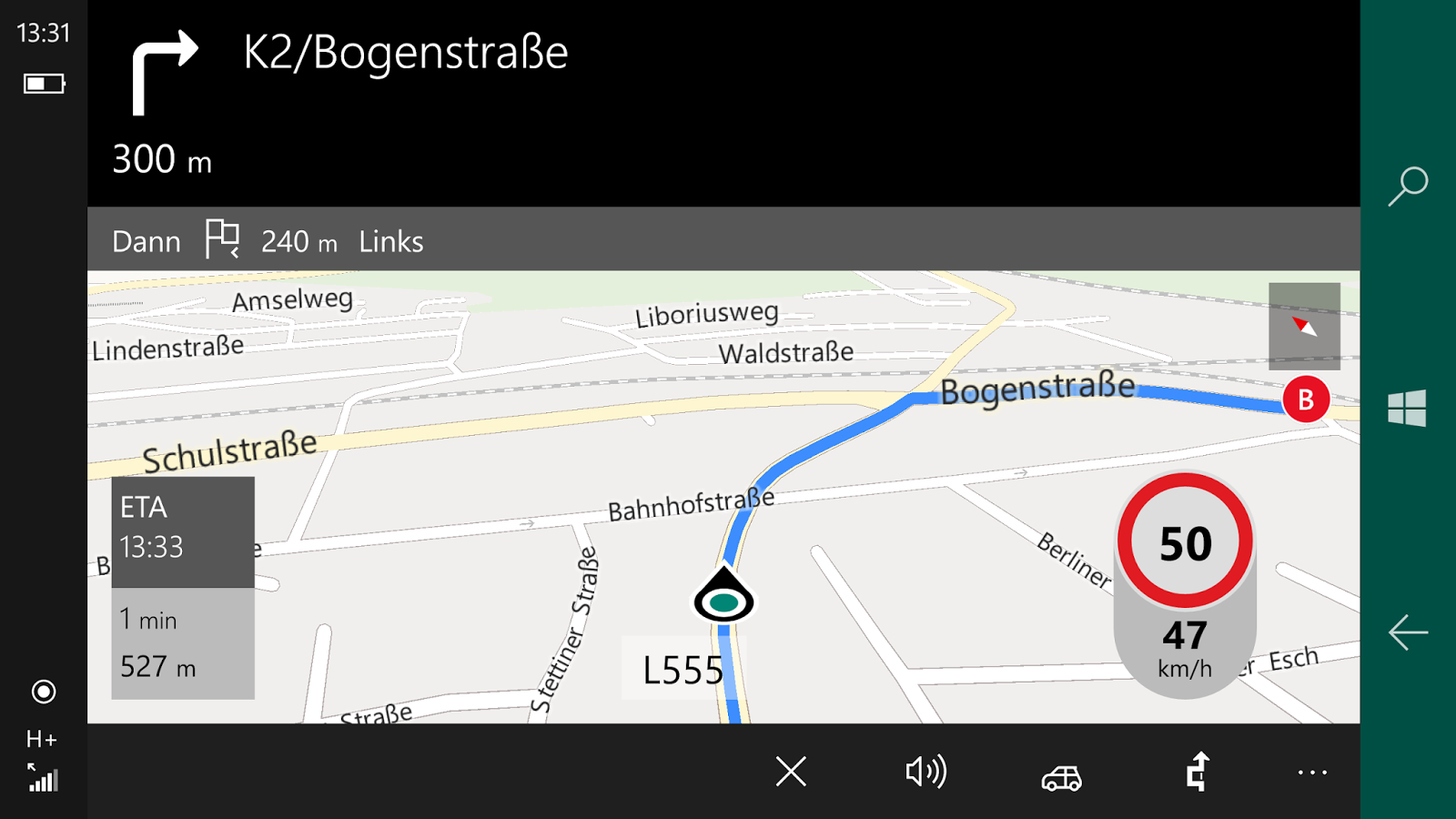Besser als sein Ruf: Das Windows Phone Lumia 950
Vor nunmehr acht Wochen beschloss ich, nach gut zwei Jahren ohne, einen Handyvertrag abzuschließen. Das an sich war schon schwer genug. In dem Tarifdschungel einen für mich passenden Vertrag zu finden war eine Herausforderung.

Dann klappte es aber doch. Ich entschied mich für das Microsoft Lumia 950. Das hatte viele Gründe. Android ist so gar nicht meins. Apple habe ich schon und bin damit mehr als zufrieden, alleine schon, weil es einfach funktioniert und die Kommunikation zwischen Apple-Geräten perfekt funktioniert. Da mir ein Mac aber zu teuer ist, bleibt der Desktoprechner also nach wie mit Windows (10) bestückt. Mit dem Windows 10 auf dem PC und einem Handy ebenfalls von Microsoft sollte doch eigentlich eine vernünftige, gegenseitige Kommunikation möglich sein. Und das ist sie…
Das wollte ich testen, notfalls würde das Lumia verkauft werden und gegen ein anderes ersetzt. So der Plan.
Seit 6 Wochen habe ich dann den Vertrag inclusive des Lumia 950.
Auf die technischen Daten gehe ich nicht ein, dazu gibt es genug Details über Herrn Google. Für mich sind diese Vorteile schon einmal interessant:
Speicher erweiterbar
Akku wechselbar
Drahtloses Laden integriert
Aber auf das Handling möchte ich gerne eingehen, denn das Kachel-System
ist zuerst etwas gewöhnungsbedürftig. Nachdem ich aber einige Tage damit
gespielt habe, sie vergrößert, kleiner gemacht habe und in Ordnern
organisiert habe ist es kein Problem mehr, sondern bringt durchaus auch
einen Mehrnutzen. Einige Kacheln (live-Kacheln) aktualisieren sich und
zeigen Infos an (ähnlich der Widgets). Entweder mit einer Zahl (Anzahl
der Nachrichten, eMails, Anrufe etc.) oder als große Kachel auch auf
Wunsch mit Informationen zu dem Ereignis (siehe Bild links). Was genau
ich sehen möchte kann ich in den Einstellungen festlegen. Ebenfalls
lässt sich bei den meisten Apps einstellen, ob die Kacheln transparent
sein sollen (und zu wie viel Prozent) oder ob sie App-typisch sein solle
(Beispiel oben links „AccuWeather“ und links unten App „Socialize Up“ als App-typisch).
Die Apps, deren Benachrichtigungen auf dem Sperrbildschirm angezeigt
werden sollen, kann man in den Einstellungen festlegen. Für einige
vielleicht ein kleiner Wermutstropfen, denn es können maximal 6 Apps
ausgewählt werden (auch Drittanbieter Apps) und lediglich für eine App
gibt es die Möglichkeit mehr Details anzeigen zu lassen (z. B. Details
zu einem Termin oder der Betreff eingehender eMails).
Die Bedienung und die Einstellungen am Windows Phone unterscheiden sich
zwar von Android und iOS sehr stark, aber wer das (neue)
Einstellungsmenü von Windows 10 schon kennt, der sollte keine Probleme
haben. Denn abgesehen von Handy-typischen Menüpunkten, sind die Menüs
beinahe gleich und auch die Symbole sind identisch. Letztlich ist es ja
auch das gleiche Betriebssystem.
Bis hierhin ist also alles eine Gewöhnungssache und ich habe mich daran
in zwei Wochen soweit gewöhnt, dass ich genau weiß, wo ich was finde und
wie ich temporär Einstellungen vornehme.

Groove
Positiv aufgefallen ist mir folgendes: Der Music-Player nennt sich nun Groove. Und gegenüber iOS und Android habe ich hier einen für mich immensen Vorteil gefunden. Wenn man Titel hört, die man erst später weiterhören kann, bricht bei iOS und bei Android dieser „Marker“ bei den meisten Playern ab, sobald die App komplett geschlossen wird. Das ist bei einem Musik-Album sicherlich unwesentlich, aber, wenn man viele Hörbücher hört, die gerne mal am Stück fünf und mehr Stunden pro Track lang sind, absolut nervig. Es ist (ohne sich die Zeit zu notieren) lästig immer wieder einige Sekunden hineinzuhören um festzustellen, ob man die Stelle kennt oder nicht.
Das macht Groove nicht. Groove bleibt an der Stelle stehen, wo man gestoppt hat und auch nach einem Schließen und neu Öffnen der App startet der Player an der selben Stelle, an der vorher gestoppt wurde.
Navigation
Die Navigation kann man mit Bordmitteln durchführen. Alternativen wie WAZE (kostenlos) oder Navigon (kostenpflichtig) u. a. finden sich in Microsofts App-Store. Die Navi- und Kartensoftware „Here/Windows Karten„, von Microsoft als Bordmittel schon vorinstalliert, möchte ich aber hier kurz anreißen, weil mir auch dort positives aufgefallen ist.
1. Die Berechnung und das starten der Navigation geht schnell
2. Die Stimme ist angenehm und rechtzeitig
3. Es werden automatisch die erlaubten Höchstgeschwindigkeiten angezeigt, was ich sonst bislang nur von Navigon und anderen Bezahl-Apps kenne. Im Gegensatz zu Navigon werden diese beihnahe auf den Punkt angezeigt (also das Streckengebot wurde aufgehoben per Schild und genau in dem Moment auch in der App). Bei Navigon passiert das 50-150 Meter später, Waze biete diese Option derzeit noch nicht.

4.
Nicht alle Navis auf Smartphones können den Landscape Modus (das kann
software- und auch geräteabhängig sein). Auch dies bietet das Lumia 950
mit den hauseigenen Karten gleich mit.
5. (als neutraler Punkt) Das Menü ist kurz und knapp gehalten. bei
weitem nicht so umfangreich wie eine Vollversion von Navigon und auch
mit wesentlich weniger Schnick-Schnack als WAZE. Dennoch ist das, was
einzustellen ist, ausreichend. Das hat mich überrascht, weil ich mit dem
Kartenmaterial von HERE bislang noch nicht gearbeitet habe, weder im
Netz noch auf anderen Endgeräten.
Eine Blitzer-Warnung bietet die App allerdings nicht.
Die Kamera
Die Kamera vom Windows Phone Lumia 950 ist – wie bei Microsoft schon üblich – überdurchschnittlich. Auch aus dem App-Store gibt es noch etliche Bildbearbeitungsapps oder KameraApps, die sich nach der Installation auch als Standard-Kamera-App einstellen lassen. Die Qualität der Bilder ist sicherlich auch dem verbauten Carl-Zeiss-Objektiv zu verdanken, dass selbst bei minimaler Beleuchtung mit dem integriertem Blitz eine doch sehr gute Qualität herausholt. Immerhin ist es ja immer noch ein Smartphone und keine Spiegelreflex-Kamera. Die Bilder lassen sich in .jpg, in .dng („RAW“, wem das nichts sagt: https://de.wikipedia.org/wiki/Digital_Negative ) oder wahlweise auch gleichzeitig beides aufnehmen.
Motiv in Dämmerlicht, alles auf „Auto“. Dafür, dass es von einer (1) Kerzen beleuchtet wurde, ist das Ergebnis nicht schlecht. Entfernung knapp 2 Meter

Natürlich sind die Ergebnisse bei einer besseren Beleuchtung des Motivs wesentlich besser…
… to be continued…